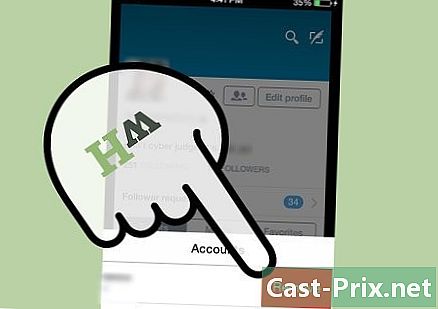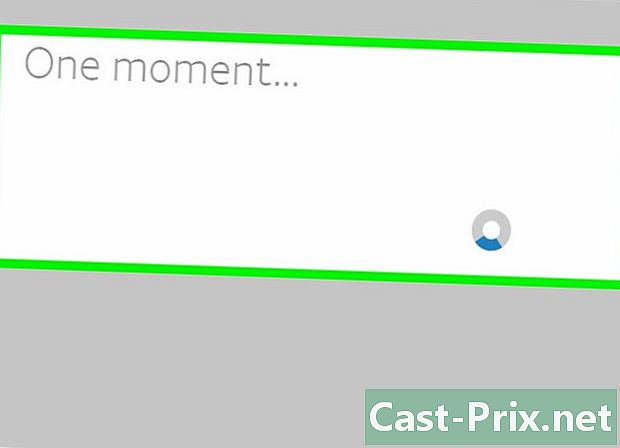Google Sınıfında bir sınıfa nasıl katılırsınız?
Yazar:
Laura McKinney
Yaratılış Tarihi:
5 Nisan 2021
Güncelleme Tarihi:
1 Temmuz 2024

İçerik
- aşamaları
- 1. Bölüm Google Classroom'da oturum açın
- Bölüm 2 Bir sınıfa katılın
- Bölüm 3 Öğrencileri bir sınıfa davet etme
Google Classroom’daki bir sınıfa katılmak için Chrome'da öğrenci kimliğinizle oturum açmış olmanız gerekir. Öğretmeninizin size göndereceği sınıf kodunu girerek bir sınıfa katılabilirsiniz. Bir öğretmenseniz, oluşturduğunuz sayfadan öğrencileri sınıfınıza katılmaya davet edebilirsiniz.
aşamaları
1. Bölüm Google Classroom'da oturum açın
- Google Chrome'u açın. Google Classroom'da oturum açmak için resmi Google tarayıcısını kullanmanız gerekir.
- Yeni bir sekme aç. Bu işlem Google Chrome oturum açma menüsüne erişmenizi sağlar. Bunu yapmak için düğmeye tıklayın Yeni Sekme Kullanılan sekmenin sağında bulunur.
- Chrome'da oturum açın. Bunu, Google Chrome arayüzünün sağ üst köşesindeki adı (veya kişinin simgesini) tıklayarak yapabilirsiniz. Okul kimlik bilgilerinizi kullanarak giriş yapmanız gerekir (örneğin, [email protected]). İşiniz bittiğinde, tıklayın Chrome'da oturum açın .
- Görüşürüz Google Sınıfı uygulaması. Bunun için özel bağlantıya tıklayın. Google Classroom uygulaması bilgisayarınızda yüklü değilse, çevrimiçi mağazadan indirebilirsiniz.
- Düğmesine tıklayın öğrenci veya öğretmen. Sayfanın alt kısmında göreceksiniz. Durumunuza en uygun seçeneği seçin. Google Classroom sizi uygun sayfaya yönlendirecektir.
- Öğrenciler simgesine tıklayarak yeni bir kursa katılma olanağını içeren kurs sayfasına yönlendirilirler. + ekranın üst kısmında.
- Öğretmenler, mevcut tüm derslerin bir listesini içeren bir sayfaya yönlendirilir.
- Öğrenciler öğretmenin hesaplarına bağlanamaz.
Bölüm 2 Bir sınıfa katılın
- Doğru hesapla oturum açtığınızdan emin olun. Öğrenciyseniz ve birçok öğrenciye ortak olan bir bilgisayar kullanıyorsanız, kendinize giriş yapmadan önce başka bir öğrencinin hesabından çıkmanız gerekebilir. Bunu yapmak için Chrome'un sağ üst köşesindeki adı tıklayın, ardından Tamam Kullanıcıları yönet ve seç Bir kişi ekle. Ardından hesabınıza giriş yapın.
- Görüşürüz Google Sınıfı. Bu amaç için verilen bağlantıya tıklayın.
- Tabelaya tıklayın + Ekranınızın sağ üst köşesinde bulunur. Google Classroom’a giriş yaptığınızda bunu kurs sayfanızda bulabilirsiniz. Üzerine tıkladığınızda kurs kodunu girmeniz istenecektir.
- Kurs kodunu giriniz. Kursu oluştururken öğretmeninizden bir kod almış olmalısınız. Tıklayın DERSE KATIL İşin bittiğinde Kursunuzun sayfasına yönlendirileceksiniz.
- Eğer bir kodunuz yoksa, okulunuzdan gelen e-postaları kontrol edin. Ayrıca öğretmeninize başvurabilir veya müfredatınızı gözden geçirebilirsiniz.
- Kurs sayfanızı inceleyin. Eğer öğretmeniniz size bir miktar bilgi vermek zorundaysa, bu sayfada listelenecekler.
- Ödevinizi ekranın sol tarafında görebilirsiniz.
- Varsayılan olarak, uzun akış bu ilk kez açılacak. Bu, öğretmeninizden ve sınıf arkadaşlarınızdan yayınların bir derlemesidir.
- Longlet Diğer öğrenciler sağında bulunan akış sınıf arkadaşlarınızın listesini görüntülemenizi sağlar. Bu özellik, özellikle bir grup ataması için bir sınıf arkadaşıyla iletişim kurmak istiyorsanız kullanışlıdır.
- Sol üst köşedeki üç yatay çizgiye tıklayın. Bu, sınıfınızın menüsünü açacaktır.
- Seçeneğe tıklayın karşılama. Bu işlem sizi sınıf listenize geri götürür. Yeni kursunuzu bu sayfada görürseniz, kayıt işleminiz başarılı oldu!
Bölüm 3 Öğrencileri bir sınıfa davet etme
- Doğru hesapla oturum açtığınızdan emin olun. Sadece öğretmenler öğrencileri bir sınıfa davet edebilir.
- Görüşürüz Google Sınıfı. Bu amaç için verilen bağlantıya tıklayın.
- Bir sınıfın adına tıklayın. Bu sınıf, öğrenci eklemek istediğiniz sınıf olmalıdır. Google Classroom’da oturum açtığınızda, ders listeniz ilk görünen şey olmalıdır.
- Seçeneğe tıklayın öğrencilerin Sayfanın üst kısmında
- Seçeneğe tıklayın Öğrencileri Davet Et. Bu seçenek sayfanın en üstünde, doğrudan başlığın altındadır öğrencilerin.
- Öğrencinin adının yanındaki kutuyu işaretleyin. Sınıfınıza davet etmek istediğiniz kadar çok öğrenci için bu işlemi tekrarlayın.
- Ayrıca tıklayabilirsiniz Tümünü Seç Listedeki tüm öğrencileri davet etmek.
- Diğer seçeneklerinizi gözden geçirin. Varsayılan kurs listenize ek olarak, Google Classroom birkaç farklı dizinden gelen öğrencileri davet etmenizi sağlar:
- tıklayın kontaklar Tüm kişilerinizin tam bir listesini görüntülemek için (bu liste diğer öğrencileri, öğretmenleri ve yöneticileri içerebilir),
- tıklayın repertuar okul sistemindeki tüm öğrencileri görmek için. Her zamanki kişi listenizin dışındaki öğrencileri oradan davet edebilirsiniz.
- Tıklayın Öğrencileri Davet Et bir kere bittiğinde. Bu, listenizdeki her öğrenciye bir davetiye gönderir. Lütfen öğrencilerinizin resmi olarak listenizde görünmeleri için kursa katılmayı kabul etmeleri gerektiğini unutmayın.